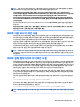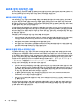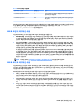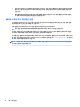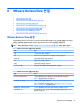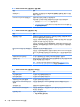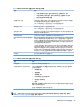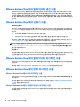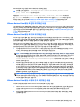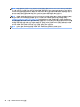HP ThinPro 5.2-Administrator Guide
참고: 일부 Windows RDP 서버에서는 그룹 정책을 변경하지 않으면 RDP 7.1에 대해 활성화된 씬 클라이
언트에 RemoteFX 컨텐츠를 보내지 않습니다. 다음 정책 설정을 확인하십시오.
Local Computer Policy(로컬 컴퓨터 정책) > Computer Conguration(컴퓨터 구성) > Administrative
Templates(관리 템플릿) > Windows Components(Windows 구성 요소) > Remote Desktop Services(원격 데
스크톱 서비스) > Remote Desktop Session Host(원격 데스크톱 세션 호스트) > Remote Session
Environment(원격 세션 환경) > Enable RemoteFX encoding for RemoteFX clients designed for Windows
Server 2008 R2 SP1(Windows Server 2008 R2 SP1용으로 설계된 RemoteFX 클라이언트에 대해 RemoteFX
인코딩 활성화)
여기에 더하여, Windows Server 2012 및 Windows Server 2012 R2를 32 비트로 설정하려면 다음 설정을 해
야 합니다
.
로컬 컴퓨터 정책 > 컴퓨터 구성 > 관리 템플릿 > Windows 구성 요소 > 원격 바탕화면 서비스 > 원격 바탕
화면 세션 호스트 > 원격 세션 환경 > 최대 색심도 제한
RDP로 다중 모니터 세션 사용
진정한 다중 모니터 지원에서는 특별한 구성이 필요하지 않습니다. RDP 클라이언트는 로컬 설정에서 기본
모니터로 지정된 모니터를 자동으로 식별하고 해당 모니터에 작업 표시줄과 바탕 화면 아이콘을 배치합니
다. 원격 세션 내에서 창을 최대화하면 해당 창이 최대화된 모니터에만 창이 채워집니다.
원격 세션 내에서 디스플레이 기본 설정과 모니터 해상도를 볼 수 있지만 수정할 수는 없습니다. 세션 해상
도를 수정하려면 세션에서 로그아웃하고 로컬 씬 클라이언트에서 해상도를 변경합니다.
기본적으로 모든 RDP 세션은 가상화 경험을 강화하기 위해 전체 화면 크기로 설정되어 모든 모니터를 꽉
채웁니다. 추가 창 옵션은 RDP 연결 관리자에서 사용할 수 있습니다.
참고: 그래픽 카드 지원이 포함된 RDVH(원격 데스크톱 가상화 호스트) 세션은 특정 해상도 및 모니터 수
만 지원할 수 있습니다. RDVH 가상 시스템에 대한 RemoteFX 가상 그래픽 장치를 구성할 경우 제한 사항이
지정됩니다.
RDP와 함께 멀티미디어 리디렉션 사용
MMR(멀티미디어 리디렉션)은 원격 호스트에서 Windows Media Player와 통합되고 인코딩된 미디어를 원격
호스트에서 재생하고 RDP를 통해 다시 인코딩하는 대신 RDP 클라이언트에 스트리밍하는 기술입니다. 이
기술은 서버 로드와 네트워크 트래픽을 줄여주고 멀티미디어 환경을 크게 개선함으로써, 자동 오디오 동기
화 기능과 함께 1080p 비디오의 24fps 재생을 지원합니다. MMR은 기본적으로 활성화되어 있습니다. RDP
클라이언트는 연결하는 RDP 서버와 협상하고, MMR이 사용 가능한 경우 이를 사용합니다.
또한 MMR은 리디렉션 전에 씬 클라이언트가 원격 호스트에 의해 요청 중인 코덱을 지원하는지를 식별하
는 고급 코덱 감지 방법을 사용합니다. 그 결과 지원되는 코덱만 리디렉션되며 모든 미지원 코덱은 서버측
렌더링으로 다시 돌아갑니다.
모든 RDP 연결에 대해 씬 클라이언트의 MMR을 비활성화하려면 다음 레지스트리 키 값을 0으로 설정합니
다.
root/ConnectionType/freerdp/general/enableMMR
RemoteFX가 이미 적절한 멀티미디어 성능을 제공하고 있기 때문에 다음 레지스트리 키 값을 1로 설정하
여 RFX와 함께 MMR을 비활성화할 수 있습니다.
root/ConnectionType/freerdp/connections/<UUID>/disableMMRwithRFX
힌트: 관리를 단순화할 수 있도록 HP는 원격 호스트 쪽에서 MMR를 활성화 또는 비활성화할 것을 권장합
니다.
RDP로 다중 모니터 세션 사용 39